PS图层蒙版制作民族风海报,这个过程适当有点长
1、第一步:我们导入一张图片作为背景,然后置入进来一张纹理褶皱比较明显的图片,放在合适的位置,我们右击给栅格化。

2、第二步:我们把置入进来的图片的混合模式设置为正片叠底。
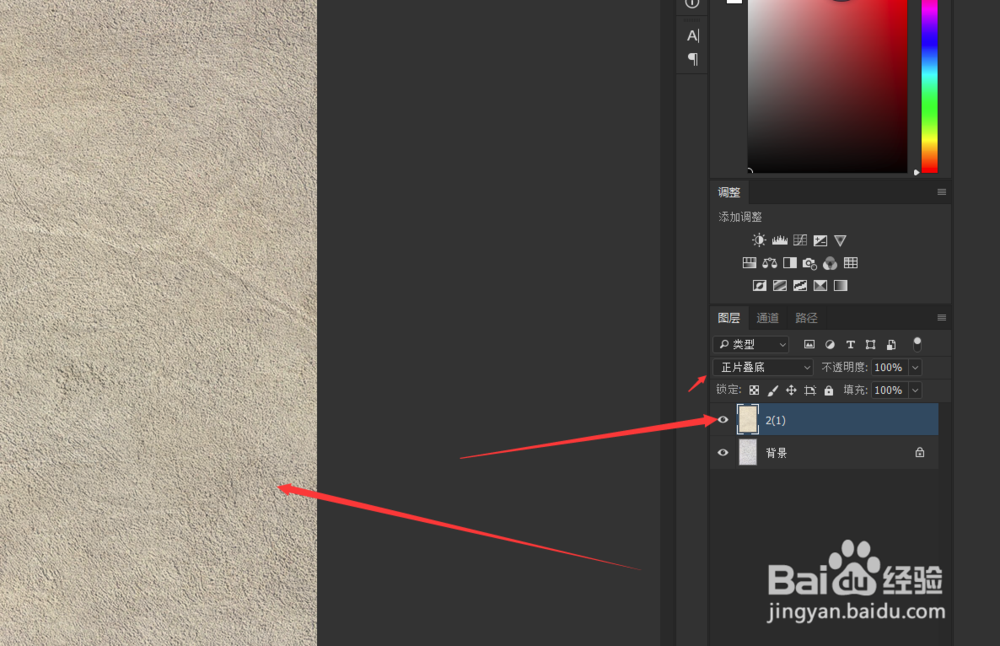
3、第三步:再置入进来账户鹿角的图片,我们给右击栅格化图片,之前你要放好位置和缩放好大小。
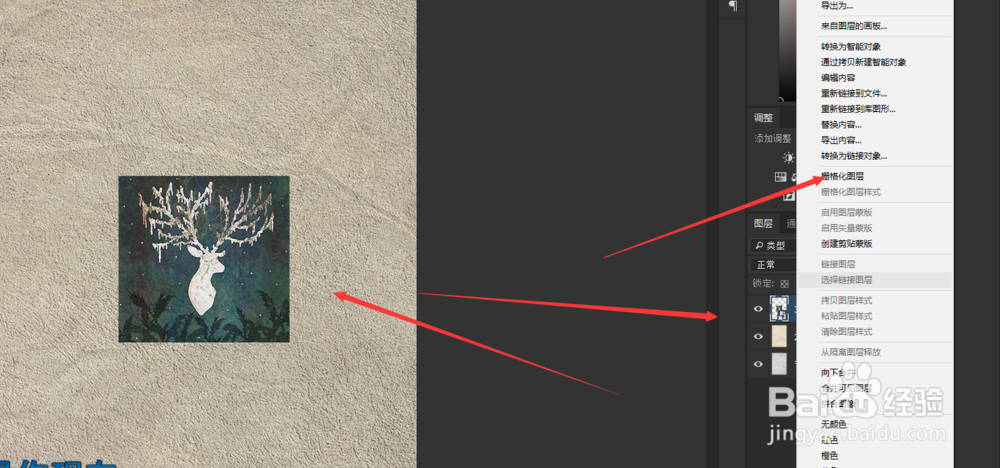
4、第四步:我们选择多边形选区工具,再鹿角图片上面给画出要给梯形,如下图:
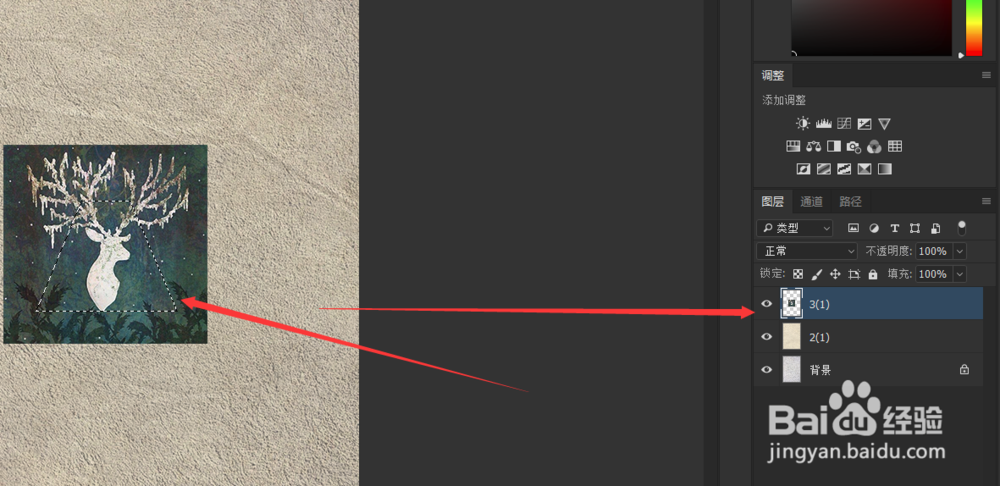
5、第五步:我们点击下面的添加图层蒙版按钮,然后再给设置一个正片叠底的混合模式。
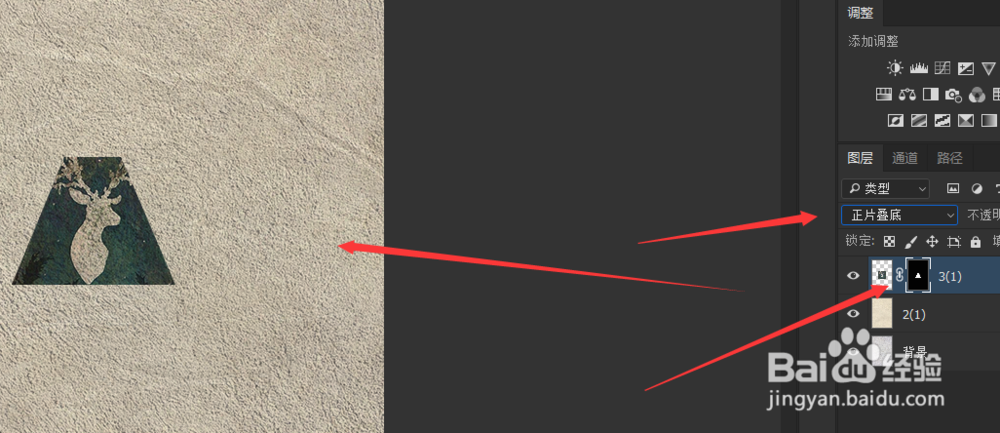
6、第六步:选择曲线调整图层,添加一个节点,我们加深图层的深度。
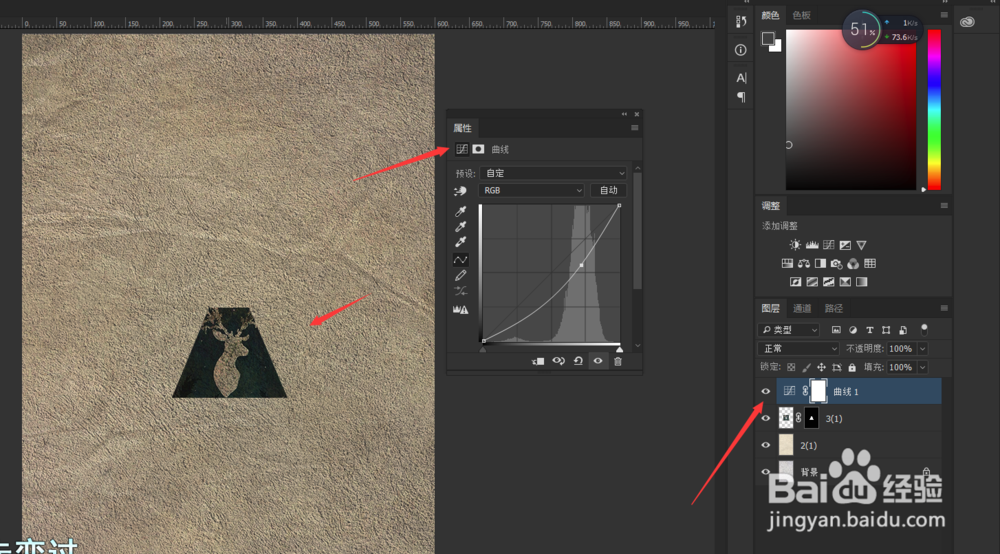
7、第七步:我们利用多边形选区工具,再鹿角图形的下面绘制一个拍不同颜色的三角。

8、第八步:选择画笔工具,大小根据需要,设置两个对比强烈的前景色和背景色,在设置面板设置一个颜色动态,里面的设置看下图:
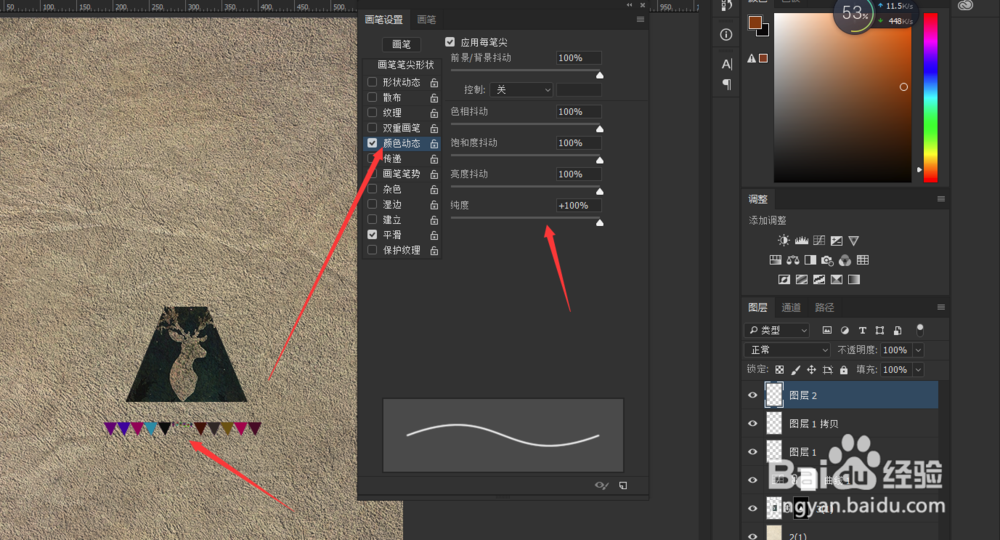
9、第九步:我们置入进来一张条纹的背景图片,给栅格化图层,我在利用矩形选框工具,绘制一个长条的艏婊锬曛矩形,给添加一个图层蒙版,得到一个背景条,给添加要给正片叠底的混合样式。第八步
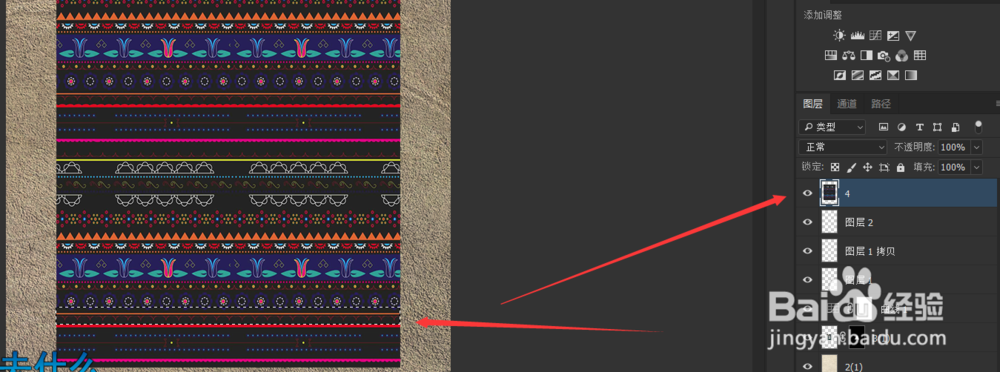
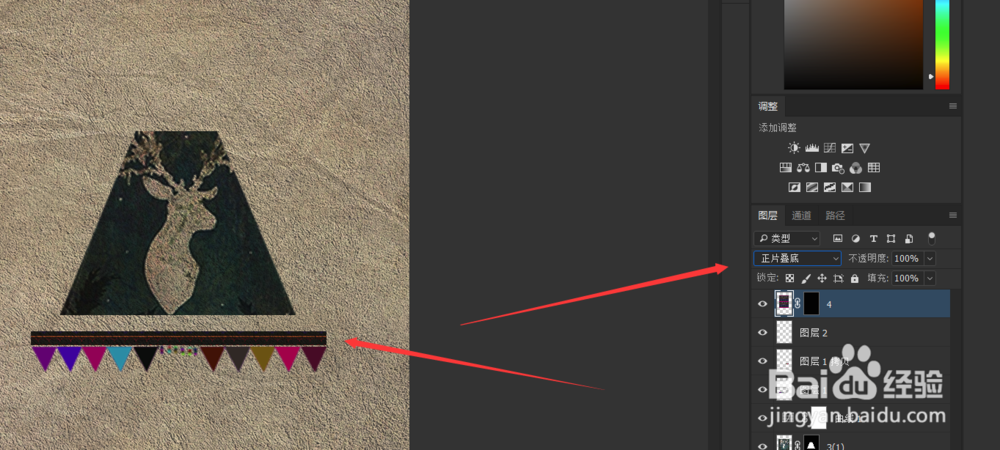
10、第十步:我们用刚才的条纹图片和多边形选框工具以及图层蒙版来制作下面的这些形状。这个考验下你。
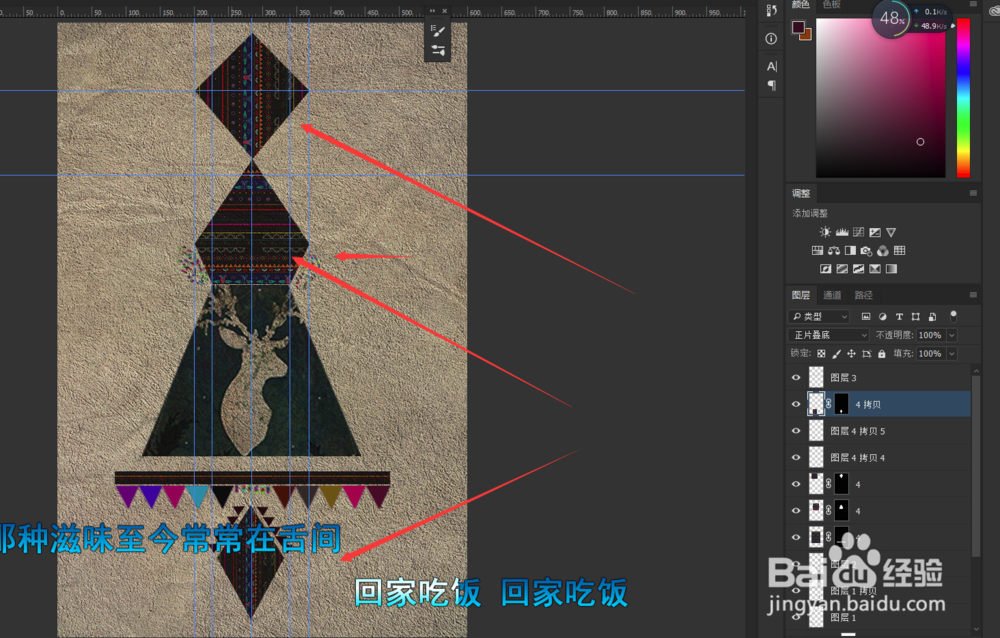
11、第十一步:我们导入进来一张真实鹿的照片,放在合适的位置,选择最开始创建的那个梯形,点击图层前的小方块获得选区,再选择刚导入进来的鹿图层,给添加要给图层蒙版,填充黑色,隐藏其他部分。同时选择螋菟钾兹曲线调整图层,给设置如下图的样子,然后应用到下面的图层。
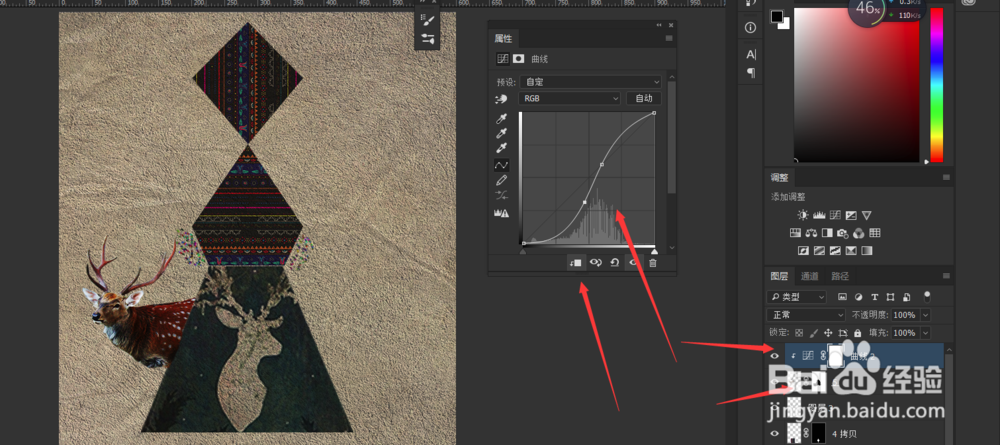
12、第十二步:我们新建一个图层,选择一个褐色的给填充图层,然后右击选择创建剪贴蒙版。再然后给图层设置为颜色混合模式。

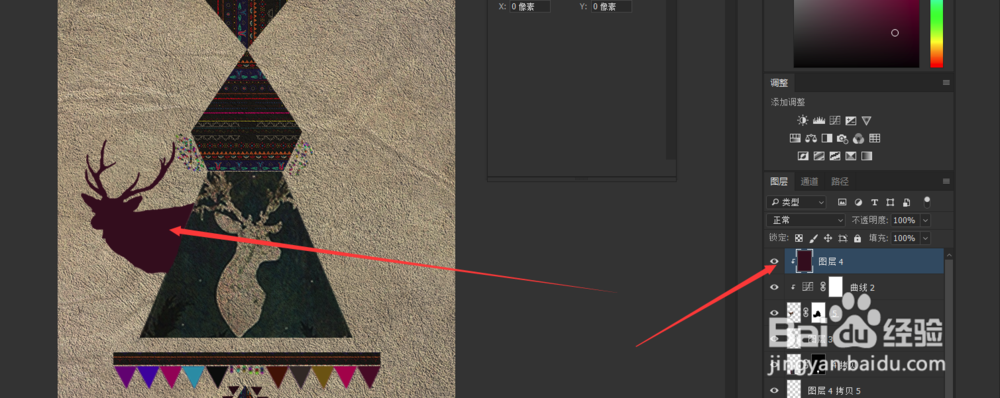
13、第十三步:我们选择画笔工具,前景色为黄色,在鹿角和头的位置涂抹,给设置一个正片叠底的混合模式,右击在创建剪贴蒙版。
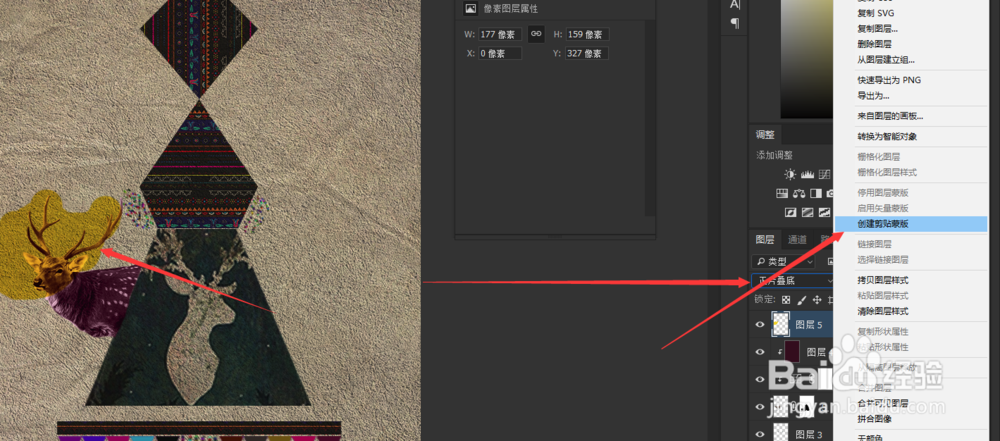
14、第十四步:我们把鹿角那边的图层都给放到一个组里面,然后给复制一份,放到有右边产生对称。
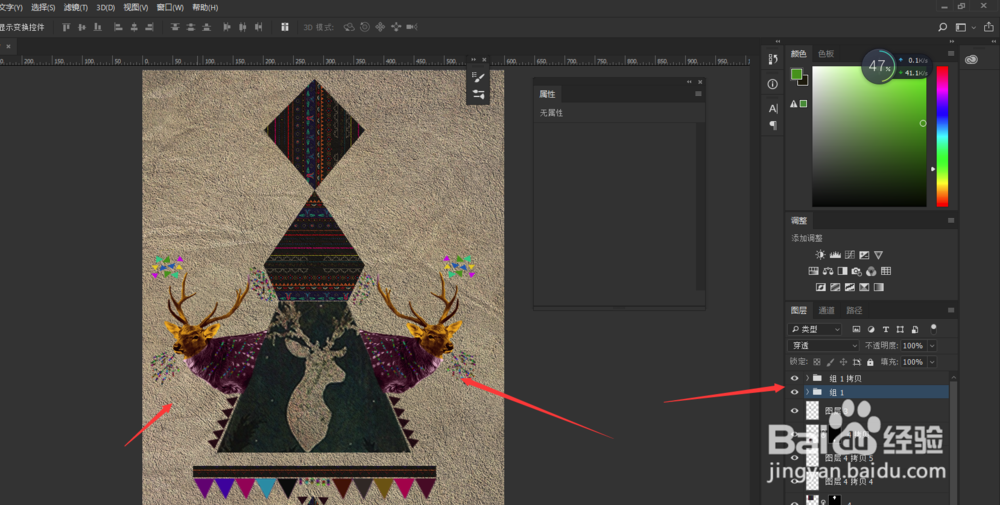
15、第十五步:我们选择字体工具,在上面输入Mr.Q 设置好大小和字体,置入进来要给图片,给创建要给剪贴蒙版。
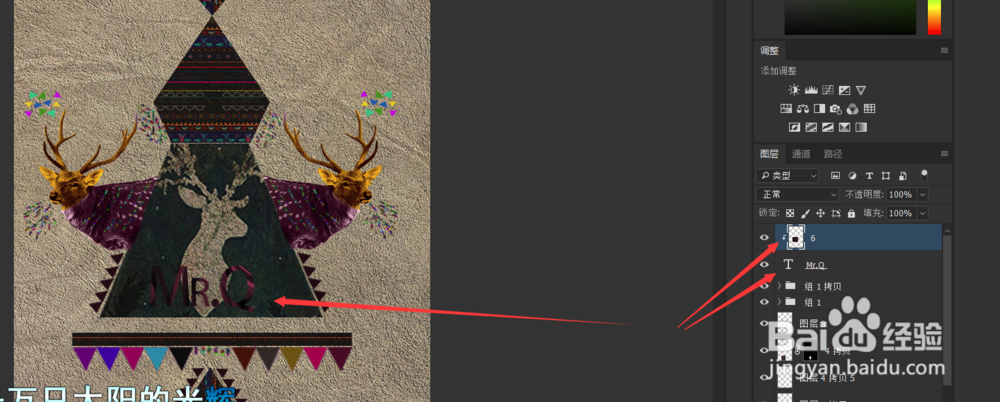
16、第十六步:我们再次选择曲线调整图层,如下图添加调整节点,往下拉加深画布的深度。

17、第十七步:选择椭圆形选框工具,前景色设置为黑色,在曲线调整图层蒙版上面绘制一个黑色的椭圆形,这里羽化值设置为100%,可以达到四周加深中间还原的作用。
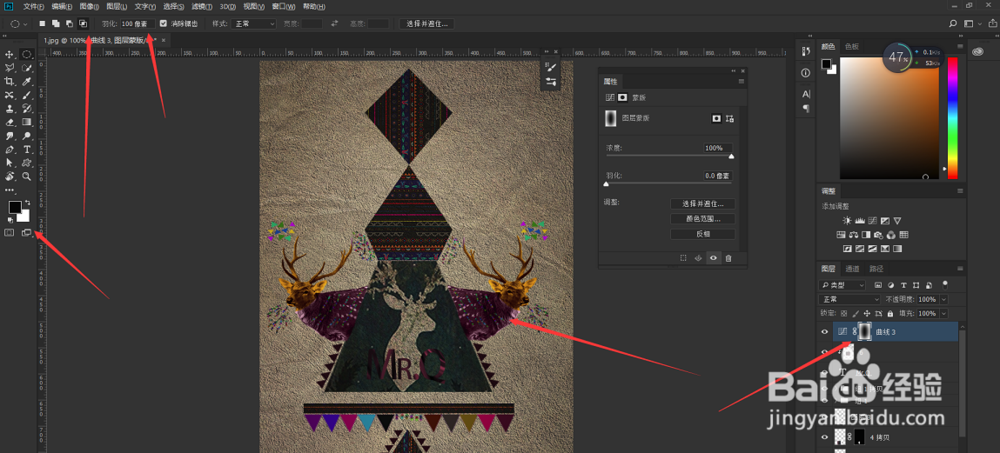
18、第十八步:再给图层添加要给自然饱和度,设置参数为65,看下图:
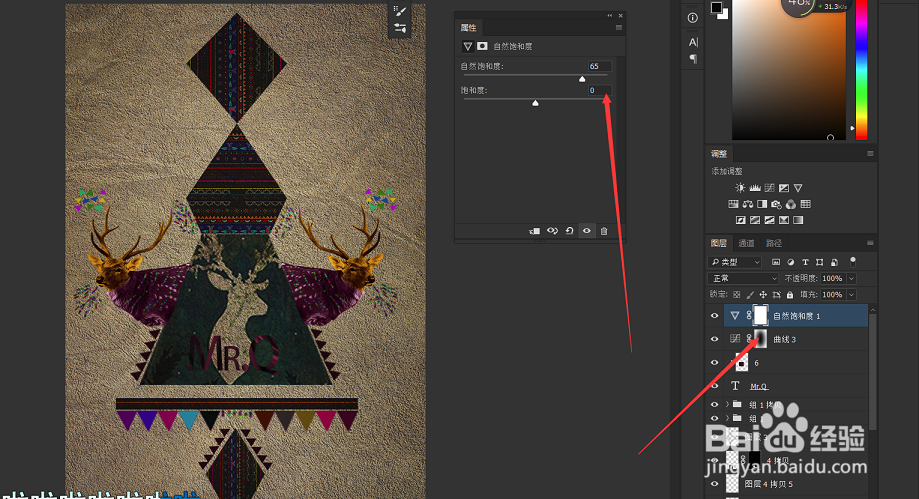
19、第十九步:蓝看最后的样子,做的不好,权当练习了。
